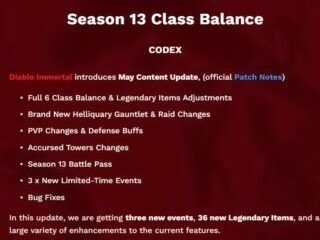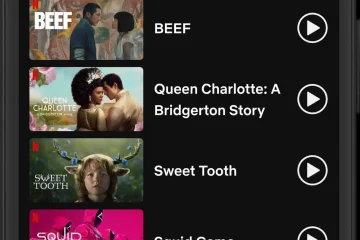Google Chrome ist aufgrund seiner Geschwindigkeit, Zuverlässigkeit und Funktionsvielfalt seit langem ein beliebter Webbrowser.
Eine nützliche Funktion von Chrome ist „An Gerät senden“, mit der Benutzer Links, Tabs und sogar Telefonnummern direkt von ihrem Desktop-Browser an ihr Mobilgerät senden können. Diese Funktion hat sich für viele als wertvolle Zeitersparnis erwiesen.
Google Chrome „An Gerät senden“ funktioniert für Telefonnummer nicht
Einige Nutzer haben jedoch kürzlich berichtet, dass Google Chrome Die Funktion „An Gerät senden“ speziell für Telefonnummern funktioniert nicht wie erwartet.
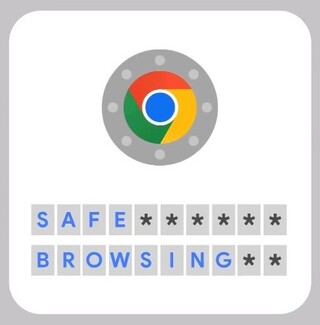
Benutzer sagen, dass ihnen die Option „An Gerät senden“ nicht angezeigt wird, wenn sie mit der rechten Maustaste auf eine Telefonnummer klicken. Hier sind einige Berichte als Referenz:
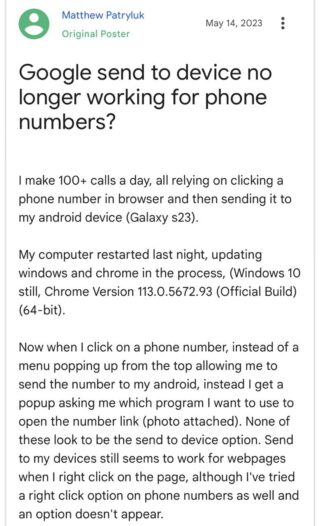 (Quelle)
(Quelle)
Wir haben drei Telefone in der Familie und nutzen die Funktion, bei der Sie auf Ihrem PC auf eine Nummer klicken und dann „ „sendet“ an Ihr Mobiltelefon, sodass Sie es nicht eintippen müssen. Das ist äußerst nützlich, funktioniert aber in den letzten Monaten auf allen drei Mobiltelefonen nicht mehr. Wie kann ich das beheben? Wir haben die Option nicht mehr und es handelt sich um 3 verschiedene Telefonmodelle. (Quelle)
Hallo zusammen! Immer wenn ich sowohl meinen PC als auch mein Telefon mit Google Chrome synchronisiert habe, gibt es eine Möglichkeit, Links/Tabs von meinem PC an mein Telefon zu senden, indem ich einfach mit der rechten Maustaste klicke und sie an das zu synchronisierende Gerät sende. Das Gleiche gilt für Telefonnummern und E-Mails; Ich kann einfach mit der rechten Maustaste klicken und eine Nummer, die ich in Chrome sehe, an mein Telefon senden und sofort anrufen. Gestern hat es noch einwandfrei funktioniert, heute nicht mehr. (Quelle)
Glücklicherweise scheint es eine Lösung zu geben Dies kann Benutzern bei der Lösung dieses Problems helfen. Es scheint, dass Google in den letzten Updates die Funktion „An Gerät senden“ für Telefonnummern als Standardeinstellung entfernt hat.
Benutzer können es jedoch wieder aktivieren, indem sie die folgenden einfachen Schritte befolgen:
Öffnen Sie den Google Chrome-Browser auf Ihrem Desktop oder Laptop. Geben Sie in die Adressleiste „chrome://flags“ ein und drücken Sie die Eingabetaste. Scrollen Sie nun nach unten oder verwenden Sie die Suchleiste, um die Flagge „Click to Call“ zu finden. Wenn Sie es gefunden haben, klicken Sie auf das Dropdown-Menü daneben und wählen Sie „Aktiviert“. Klicken Sie nach dem Aktivieren der Flagge auf die Schaltfläche „Neu starten“ in der unteren rechten Ecke des Bildschirms, um Ihren Browser neu zu starten.
Seien Sie versichert, wir werden die neuesten Entwicklungen im Auge behalten und Sie informieren, sobald wir auf etwas Bemerkenswertes stoßen.
Hinweis: Wir haben weitere solcher Geschichten in unserem speziellen Google Chrome-Bereich, also folgen Sie ihnen unbedingt auch.
Hervorgehobene Bildquelle – Google